أدوار مستخدم WordPress: ما هي وكيفية استخدامها؟
نشرت: 2021-10-29يعد فهم أدوار مستخدم WordPress أهم خطوة لمعرفة والتحكم في وصول كل مستخدم مسموح له باستخدام موقع الويب الخاص بك. بالطبع ، ليست مشكلة إذا كنت أنت وحدك من تتحكم في موقع الويب الخاص بك. ومع ذلك ، فإن الأمر يتعلق بمنح حق الوصول لأشخاص آخرين إلى موقعك. على وجه الخصوص ، لست متأكدًا من الأدوار التي يمكن للمستخدمين القيام بها والتي لا يمكنهم القيام بها.
لذلك في هذا الدليل ، سنشارك ما هي أدوار المستخدم بالضبط وكيفية استخدامها لإدارة موقعك بسهولة.
دعنا نتعمق!
ما هي أدوار مستخدم WordPress
أولاً وقبل كل شيء ، سيحتوي كل موقع من مواقع WordPress على أدوار WordPress الخاصة بالمستخدم للتحكم في حقوق كل مستخدم بالإضافة إلى تحسين أمانه.
إذن ما هم المستخدمون؟ عندما يقوم شخص ما بالتسجيل على موقع الويب الخاص بك ، يمكننا اعتباره / أنها مستخدم. لكل مستخدم دور محدد عند إنشاء حساب مثل المشترك أو المساهم.
أدوار المستخدم هي الإجراءات التي يمكنهم القيام بها على موقع الويب الخاص بك. تعتبر هذه الإجراءات كقدرات أو أذونات.
بمجرد تثبيت WordPress بنجاح ، تتوفر 5 أدوار للمستخدم للتحقق منها: أدوار المسؤول والمحرر والمؤلف والمساهم والمستخدم المشترك.
سنشرح الآن جميع أدوار المستخدمين الخمسة وقدراتهم بالإضافة إلى الأذونات.
المسؤول - أدوار مستخدم WordPress
في الأساس ، يعد المسؤول دور مستخدم قويًا وقويًا مقارنة بأدوار مستخدم WordPress الأخرى . إذا كان المستخدمون يتمتعون بهذا الدور ، فسيكون بإمكانهم القيام بكل شيء على موقع الويب الخاص بك مثل إضافة منشورات ، وتعديل المنشورات ، وحذف المنشورات / الصفحات ، ونشر المنشورات / الصفحات ، وحذف وتعديل المنشورات المنشورة ، وتحميل الملفات ، وتعديل المكونات الإضافية / السمات ، وحذف المكونات الإضافية / السمات ، وتثبيت المكونات الإضافية / السمات ، وتحديث المكونات الإضافية / السمات ، إلخ.
علاوة على ذلك ، يمكن للمسؤولين رؤية جميع المستخدمين ومعلوماتهم ، وإنشاء وتعديل وحذف وترويج وحتى إزالتها من موقع المسؤول الخاص بك.
بشكل عام ، يجب أن يكون دور المسؤول هذا لأصحاب المواقع . السبب هو أنه يوفر مجموعة كاملة من جميع الوظائف على الواجهة الخلفية. لذلك ، يجب أن تكون حريصًا على منح هذا المستخدم المسؤول حق الوصول إذا كنت تقوم بتشغيل موقع متعدد المستخدمين.
المحرر - مستخدمو WordPress
كما يوحي اسمه ، يمنح دور التحرير مستخدمي WordPress حق الوصول لإدارة جميع أجزاء المحتوى على موقعك. إذا كانوا يخططون لإضافة منشور جديد وتحريره ثم نشره ، فمن الممكن. بصرف النظر عن تحرير منشوراتهم / صفحاتهم ، يمكنهم تحرير أو حذف منشورات / صفحات الآخرين أيضًا. الإشراف على التعليقات أو حذفها متاح مع هذا الدور. بالطبع ، يمكن لدور المستخدم هذا إعداد الفئات والروابط لكل منشور.
ومع ذلك ، لا يمكن لدور المحرر هذا تغيير إعدادات موقع WordPress الخاص بك. بالإضافة إلى ذلك ، من المستحيل أيضًا تثبيت المكونات الإضافية والسمات وإضافة مستخدمين جدد.
مؤلف
المؤلف هو التالي الذي يتعين علينا شرحه في أدوار مستخدم WordPress . يتمتع المستخدمون الذين لديهم هذا الدور بوصول أقل مقارنة بأدوار المحرر. يمكنهم فقط إضافة أو كتابة منشورات المدونة الخاصة بهم. من الممكن أيضًا تحرير منشوراتهم ونشرها وحذفها. إلى جانب ذلك ، يمكنهم تحميل الملفات أيضًا.
بالنسبة إلى المنشورات الأخرى ، لا يمكنهم تحرير أو حذف منشورات وصفحات الآخرين. بالإضافة إلى ذلك ، لا يمكن لدور المستخدم المؤلف هذا إنشاء أي فئات جديدة. ومع ذلك ، يمكنهم تحديد الفئات المتاحة على لوحة القيادة.
للمراجعات المعلقة أو نشر المراجعات ، يمكنهم التحقق ومعرفة ما هي المراجعات . لكن لا يمكنهم فعل أي شيء مثل الإشراف أو الموافقة أو حذف التعليقات.
بالطبع ، لا يوفر هذا الدور القدرة على إضافة أو تعديل المكونات الإضافية والسمات ، أو القيام بإعدادات الموقع ، أو إزالة المستخدمين.
باختصار ، يعتبر هذا الدور أقل خطورة من الأدوار المذكورة أعلاه لأنه يسمح بشكل أساسي بإنشاء المحتوى فقط.
مساهم
يسمح دور المساهم فقط للمستخدمين بقراءة كل شيء على موقع الويب الخاص بك وتعديل وحذف منشوراتهم الخاصة. لا يسمح بنشر المشاركات. أثناء كتابة منشوراتهم ، يمكنهم تحديد تلك الفئات المتاحة على موقع المسؤول وإنشاء علامات جديدة لهذا المنشور.
يواجه المساهمون أيضًا صعوبة في جعل منشوراتهم رائعة لأنهم لا يستطيعون تحميل ملفات مثل الصور على منشوراتهم الخاصة.
على غرار دور المؤلف ، يمكن للمستخدمين عرض أي تعليقات على موقعك . لا يمكنهم فعل أي شيء بهذه التعليقات.
لا يُسمح بتغيير أي شيء في إعدادات موقع الويب أو إضافة مكونات إضافية أو حذف السمات مع هذا الدور.
الكل في الكل ، إنه اختيار مثالي إذا منحت حق الوصول إلى منشئي محتوى User WordPress الجدد .
مشترك
يمنح دور المشترك هذا للمستخدمين أقل أذونات في 5 أدوار مستخدم WordPress . يمكنهم فقط قراءة موقعك أو تسجيل الدخول أو تسجيل الخروج أو تحديث ملفاتهم الشخصية مثل الاسم أو الصورة وتغيير كلمات مرور حساباتهم.
لا يوجد خيار لإضافة منشورات وعرض التعليقات وتغيير الإعدادات وأشياء أخرى في منطقة الإدارة الخاصة بك.
إذا كنت تقوم بتشغيل موقع ويب خاص بالعضوية به مكون إضافي قوي لعضوية WordPress أو موقع متجر عبر الإنترنت يحتوي على مجموعة من سمات التجارة الإلكترونية في WordPress ، فيمكن للمستخدمين إنشاء وتسجيل تسجيل الدخول بسهولة.
مشرف فائق
قد يتساءل البعض منكم لماذا نذكر دور المشرف المتميز هذا؟ لأنك لم تره على مشرف موقعك. في الواقع ، هذا الدور متاح فقط على الشبكات متعددة المواقع.
يتمتع المستخدمون الذين لديهم هذا الدور بالكثير من الأذونات بالإضافة إلى إمكانيات التحكم في شبكة متعددة المواقع مثل إضافة مواقع أو حذف مواقع. ماذا بعد؟ من الممكن تثبيت أو حذف المكونات الإضافية والسمات ، وتعديل مستخدمي الشبكة ، وتنفيذ إجراءات أخرى على مستوى الشبكة على إعداد متعدد المواقع.

بعد كل شيء ، يشبه دور المشرف المتميز دور المسؤول ولكنه يعمل على الشبكات متعددة المواقع.
كيفية تخصيص أدوار مستخدم WordPress وأذوناته الحالية؟
يحتوي كل موقع WordPress على أدوار مستخدم افتراضية للسماح لك بالإدارة بسهولة. على سبيل المثال ، يمكنك تعيين دور المحرر لكبار الموظفين ودور المؤلف للموظفين المبتدئين ودور المساهم للمؤلفين الضيوف.
بالإضافة إلى ذلك ، من الممكن تخصيص أدوار مستخدم WordPress الحالية وقدرات WordPress بناءً على احتياجاتك الخاصة. لا حاجة لاتباع جميع أدوار المستخدم الافتراضية مثل أعلاه.
على سبيل المثال ، تتيح وظيفة محرر WordPress الافتراضية للمستخدمين الإشراف على التعليقات وتحميل ملفات الوسائط وتعديل المنشورات المنشورة وحذف منشورات الآخرين. لكنك الآن لا تريد أن يكون لدى مستخدم دور المحرر القدرة على حذف منشورات الآخرين. فكيف يمكن تخصيصه؟
لحل هذه المشكلة ، دعنا نجرب الأعضاء . إنه مكون إضافي مجاني لمحرر العضوية ودور المستخدم يمكنك تنزيله على WordPress.org. بالإضافة إلى ذلك ، يمتلك الأعضاء أكثر من 200 ألف عملية تثبيت نشطة بواجهة بسيطة. حتى إذا كانت هذه هي المرة الأولى التي تستخدم فيها "الأعضاء" ، فلا يزال بإمكانك إنشاء أدوار المستخدمين وإدارتها وإجراء تغييرات عليها بسرعة وسهولة. يقدم المكون الإضافي للأعضاء الكثير من الميزات الرائعة مثل السماح لك بإنشاء أو تعديل أو حذف إمكانات لأدوار مختلفة ، ودعم أدوار المستخدمين المتعددين ، وتقييد المحتوى ، وغيرها.
للحصول على هذا المكون الإضافي المفيد ، يجب عليك تثبيته وتنشيطه في منطقة لوحة القيادة. يمكنك الرجوع إلى كيفية تثبيت مكونات WordPress الإضافية إذا كنت في حاجة إليها.
بمجرد تثبيت الأعضاء بنجاح ، مرر مؤشر الماوس للعثور على الأعضاء على الشريط الجانبي الخاص بك وانقر فوق " الأدوار" للتعديل حسب متطلباتك.
بعد ذلك، سوف تظهر شاشة الأدوار وببساطة انقر فوق تحرير للدور الكاتب، على سبيل المثال.
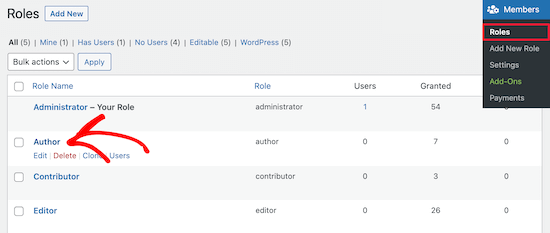
الآن يمكنك ان ترى جميع الخيارات من قدرات تحرير دور دور الكاتب مثل تحرير المشاركات، وظائف تحرير الآخرين، حذف المشاركات، الخ
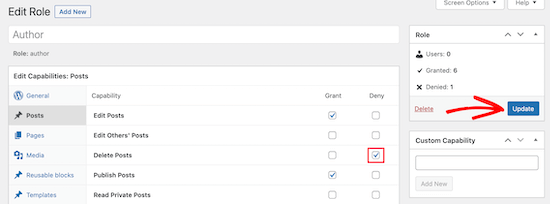
إلى جانب ذلك ، هناك مربعات Grant أو Deny للاختيار من بينها. إذا كنت تخطط لإزالة أي دور ، يمكنك تحديد مربع الرفض . بنفس الطريقة ، يمكنك منح القدرة على هذا الدور عن طريق تحديد مربع Grant .
لا تنس النقر فوق الزر تحديث بمجرد الانتهاء من التخصيص. سيحصل جميع المستخدمين الذين لديهم هذا الدور على أذونات محدثة قمت بتغييرها.
كيفية إنشاء أدوار مستخدم WordPress مخصصة؟
يعد المكون الإضافي للأعضاء أمرًا رائعًا لأنه يدعم إنشاء أدوار مستخدم WordPress مخصصة أيضًا.
أولاً ، حرك مؤشر الماوس فوق " الأعضاء" في مسؤول الشريط الجانبي الخاص بك وانقر فوق " إضافة دور جديد" . بعد ذلك ، يمكنك كتابة اسم لهذا الدور الجديد.
على سبيل المثال ، نقوم بإنشاء دور المطور . سنكتب Developer في الشريط الأول وننتقل إلى Appearance لمنح بعض الإمكانات مثل تحرير السمات وتثبيت السمات وتحديث السمات.
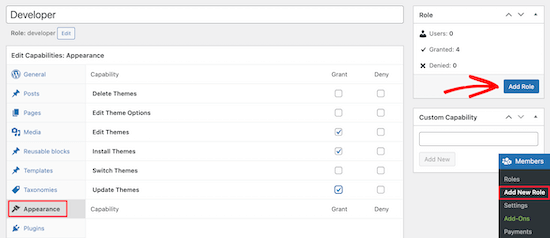
بمجرد الانتهاء ، ما عليك سوى النقر فوق الزر " إضافة دور" لحفظ دور المطور باستخدام أذونات مستخدم WordPress الخاصة بهم .
لإنشاء مستخدم جديد ومنح دور هذا المستخدم ، يمكنك الانتقال إلى " المستخدمون" على الشريط الجانبي والنقر فوق " إضافة جديد" .
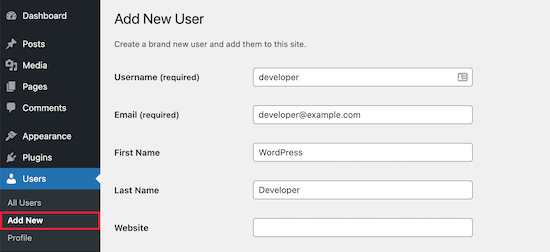
بعد ملء جميع المعلومات المطلوبة ، قم بالتمرير لأسفل حتى قسم أدوار المستخدم في شاشتك لتحديد مربعات أدوار المستخدم ، ثم انقر فوق إضافة مستخدم جديد . كما في هذا المثال والمثال أعلاه الممنوح ، أنشأنا مستخدمًا جديدًا باسم WordPress Developer وقمنا بتعيين دور المطور للمستخدم الجديد. هذا يعني أن مستخدم WordPress Developer يمكنه تحرير السمات وتثبيتها وتحديثها.
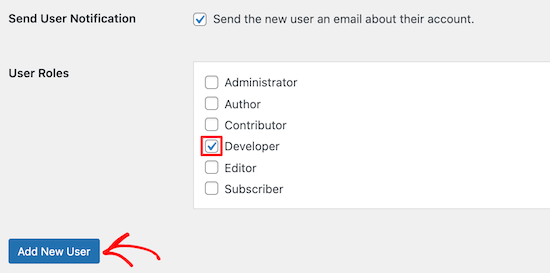
لقد قمت بإنشاء مستخدم WordPress جديد بنجاح وقمت بتعيين الدور الذي تريده لهذا المستخدم الجديد بنقرات بسيطة فقط. هل هو سهل؟
افكار اخيرة
نأمل أن تكون هذه المقالة واضحة ومفصلة بما يكفي لفهم أدوار مستخدم WordPress ، من المسؤول إلى المحرر ، ومن المؤلف والمساهم إلى المشترك. كل دور افتراضي له أذونات أو قدرات مختلفة ولكن يمكنك تخصيص الدور الحالي أو إنشاء دور مستخدم جديد ، حسب أغراضك.
قراءة المزيد: 6 أفضل ملحقات أمان لـ WordPress مقارنة بعام 2021
